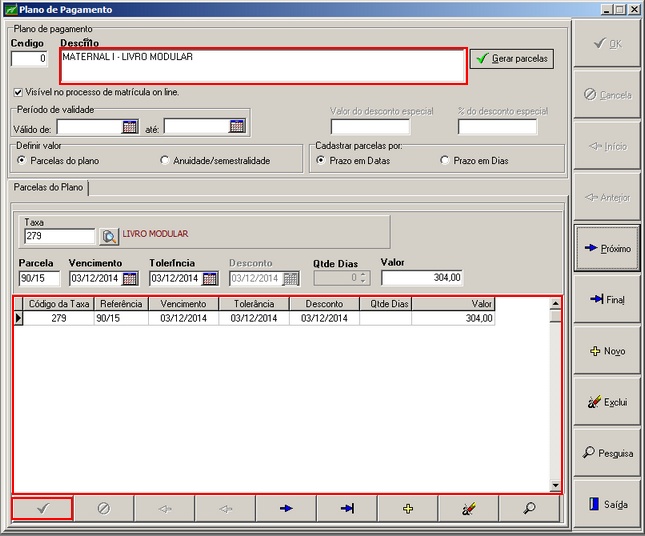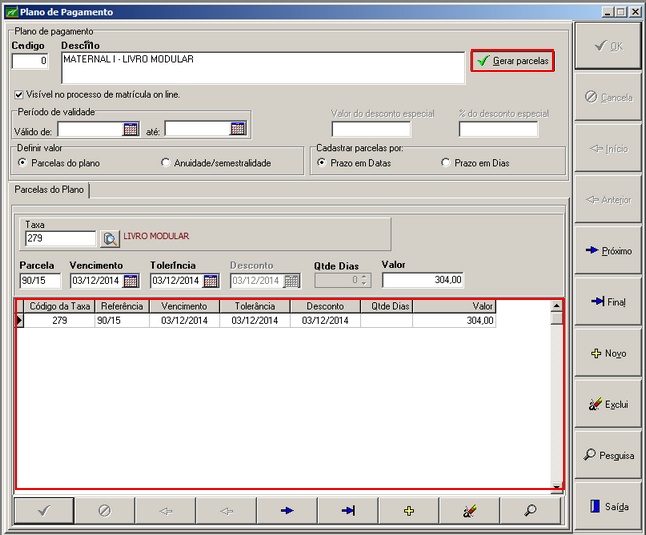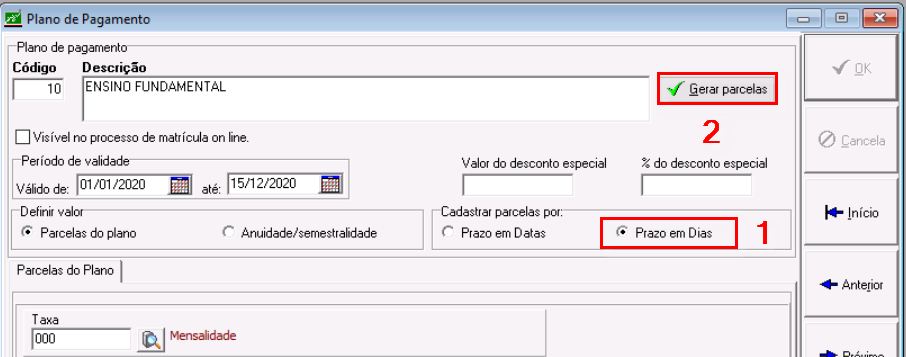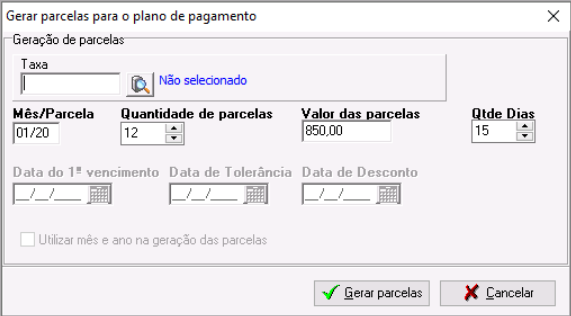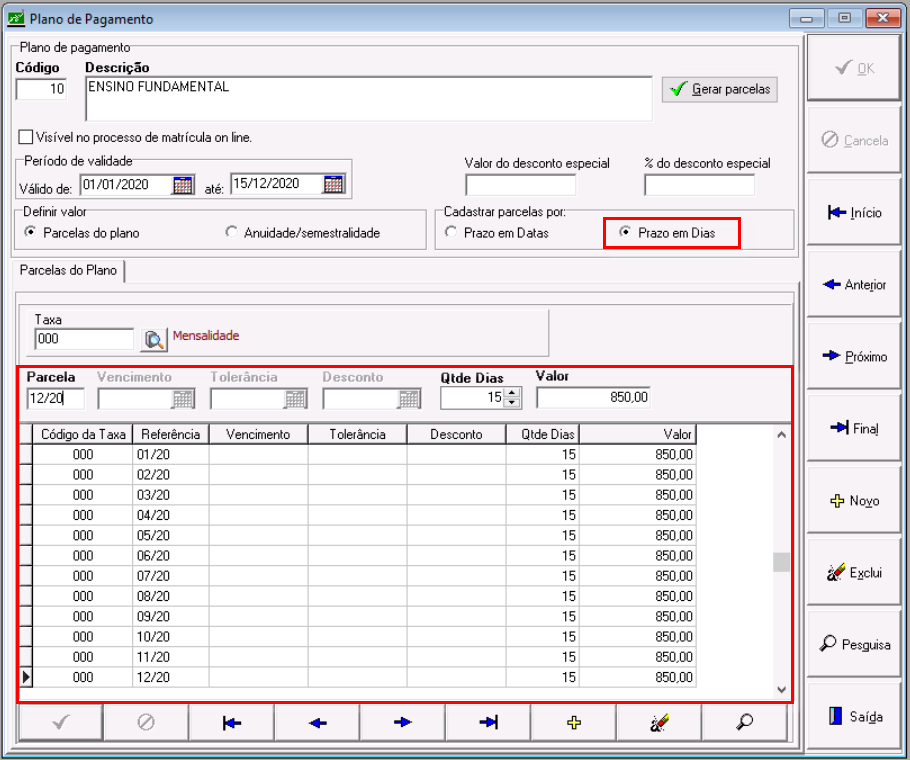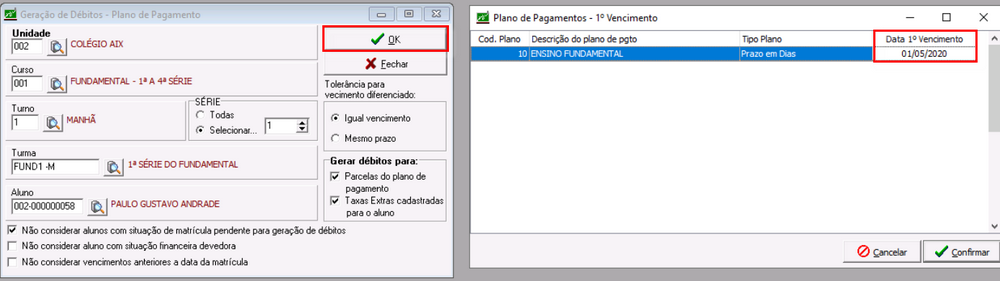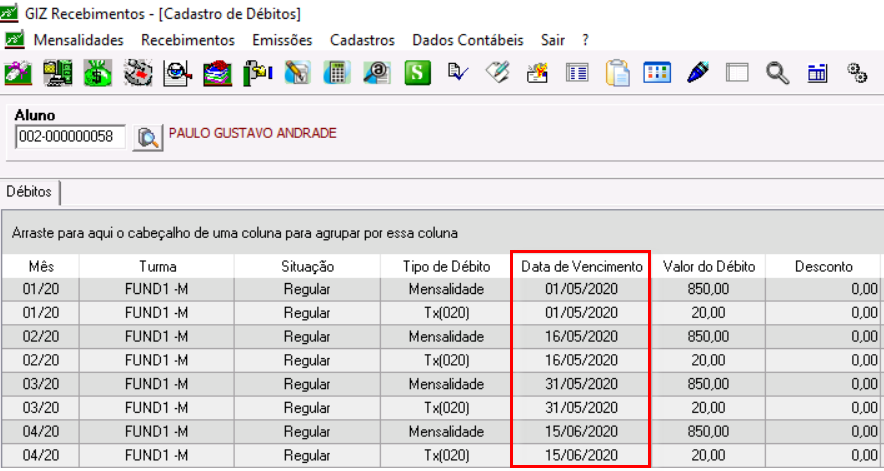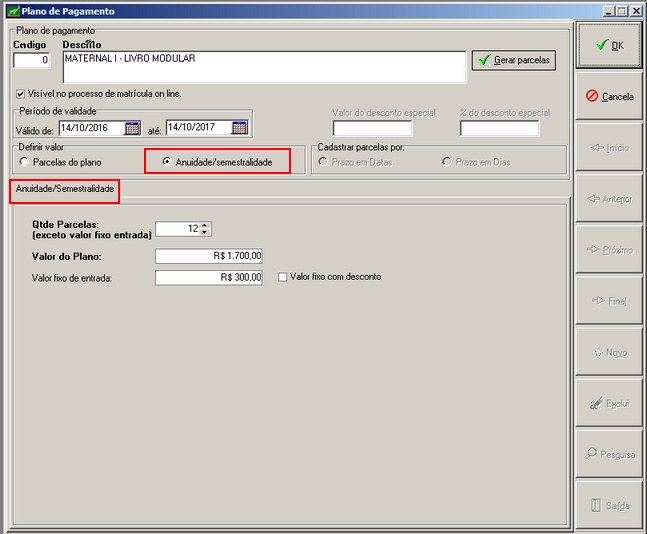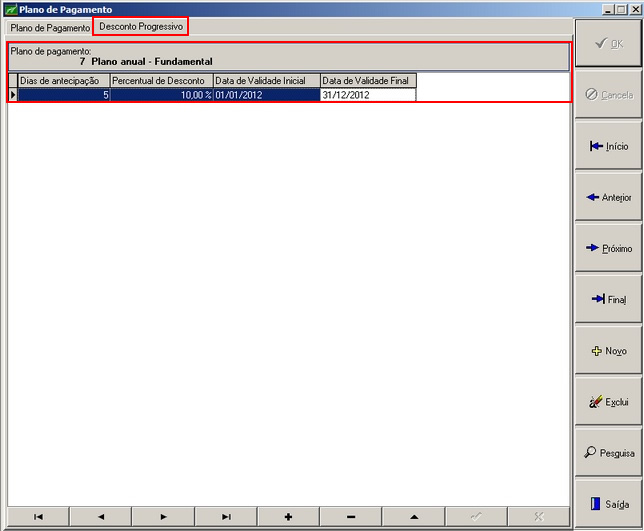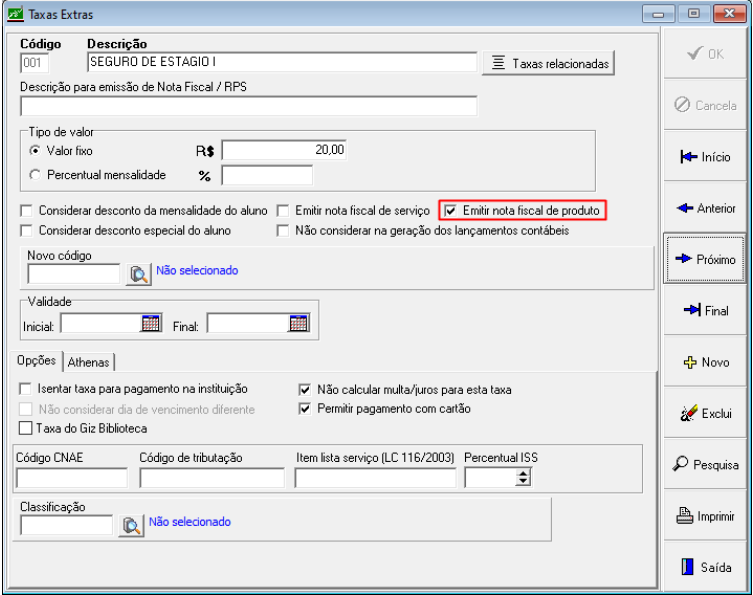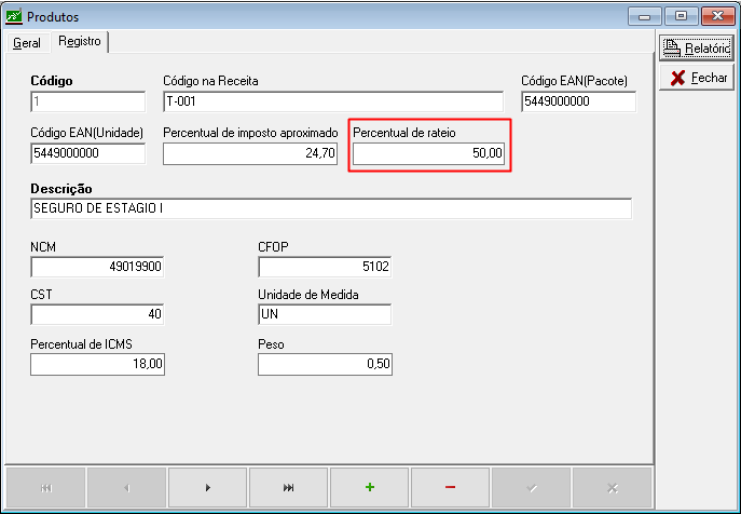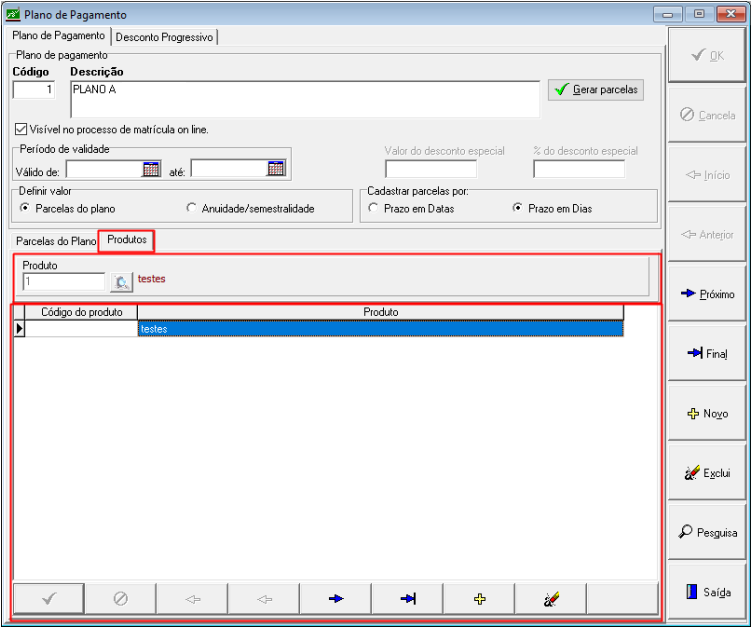Plano de Pagamentos
A última alteração desse recurso ocorreu na versão 3.75.0
O plano de pagamento consiste em um conjunto de parcelas dos débitos de mensalidades com os valores, datas de vencimento e datas de tolerância pré-definidos. A instituição pode adotar diferentes planos de pagamentos. O cadastro deve ser feito para os cursos que utilizam esta forma de cálculo para as mensalidades.
A forma de cálculo das mensalidades é especificada no Cadastro de Cursos.
Como gerar as parcelas?
- Na aba Plano de Pagamento, temos duas opções para geração das parcelas:
- 1) A primeira, de forma manual, clicando no botão + (Insere um novo registro) na barra de botões inferior. Em Definir valor marque a opção Parcelas do plano. Preencha a parcela, a data de vencimento, tolerância, desconto e valor a ser cobrado desta parcela. Clique no botão v (Grava registro) para confirmar o cadastro da parcela.
- 2) Na segunda opção, mais prática, preencha a descrição que será utilizada. Em Definir valor marque a opção Parcelas do plano. Em Cadastrar parcelas por informe se o prazo para o pagamento será em Datas ou em Dias.
Prazo em Datas
- Ao marcar este parâmetro, o intervalo a ser considerado para a geração das parcelas, como referência é específico na data do vencimento.
Exemplo: 01/20 05/01/2020 02/20 05/02/2020 03/20 05/03/2020
Prazo em Dias
- Ao marcar esta opção, o sistema considerará o intervalo em dias do vencimento de uma parcela para outra. Assim, no momento em que o usuário gerar o débito do plano de pagamento, configurado desta forma, o sistema pergunta a data inicial da primeira parcela e irá considerar o número de dias para a próxima parcela e assim por diante.
Exemplo: Gerar 03 parcelas e coloca prazo em dias = 15 dias. O sistema o vencimento das parcelas de 15 dias de diferencia entre uma parcela e outra.
01/20 - 15 dias 02/20 - 15 dias 03/20 - 15 dias
- Clique no botão Gerar Parcelas que a tela Gerar parcelas para o plano de pagamento será aberta para a geração:
- Código: O sistema já oferece um código de identificação para o plano que está sendo cadastrado.
- Descrição: Insira um nome de identificação para o plano de pagamento que está sendo criado.
- Visível no processo de matrícula online: Marcando esta opção, o plano de pagamento será exibido no processo de matrícula online.
- Taxa: se nesse plano tiver alguma taxa deve ser definida nesse campo.
- Mês/Parcela: Esse campo pode ter dois tipos de significado que foi citado acima.
- Quantidade de parcelas: Quantidade de parcelas para o plano de pagamento.
- Valor: Valor a ser cobrado desta parcela.
- Qtde Dias: Deve-se informar a quantidade de dias caso as parcelas sejam cadastradas por Prazo em dias. Caso a opção para Cadastrar parcelas por estiver Prazo em Datas este campo, Qtde Dias, será apresentada somente leitura.
- Data do 1º vencimento: Definir a data para o primeiro vencimento da parcela. Este campo será habilitado caso o usuário tenha marcado na seção Cadastrar parcelas por a opção Prazo em Datas.
- Data de tolerância: Definir a data de tolerância para quitação sem encargos. Este campo será habilitado caso o usuário tenha marcado na seção Cadastrar parcelas por a opção Prazo em Datas.
- Data de Desconto: Aqui pode ser definido uma data limite que o sistema poderá conceder desconto aos alunos conforme o dia do pagamento dos débitos.
- Utiliza mês e ano na geração das parcelas: Se esse parâmetro estiver marcado significa que o sistema vai utilizar mês e ano para gerar as parcelas. Este campo será habilitado caso o usuário tenha marcado na seção Cadastrar parcelas por a opção Prazo em Datas.
- Mês: Mês referente da parcela.
- Parcela: Ano referente da parcela.
- Prazo em dias:
- 1) Selecione o na seção Cadastrar parcela por a opção Prazo em dias.
- 2) Clique no botão Gerar parcelas.
- O sistema irá redirecionar para a tela a seguir no qual o usuário deverá preencher as informações como : Mês/Parcela, Quantidade de parcelas, Valor e Qtde Dias.
- Após clicar no botão Gerar parcelas o sistema irá apresentar o plano de pagamento conforme tela abaixo.
- Ao gerar o débito do plano de pagamento, configurado desta forma, o sistema pergunta a data inicial da primeira parcela e irá considerar o número de dias para a próxima parcela e assim por diante.
- No exemplo abaixo, o primeiro vencimento: 01/05/2020.
- As parcelas geradas consideraram os 15 dias de diferença configurados no plano por Prazo em dias.
- Ainda existe a possibilidade de criar plano de pagamento, sem a associação de parcelas. Para isso, em Definir valor marque a opção Anuidade/semestralidade.
- Desta forma, o sistema habilita a sub aba Anuidade/Semestralidade.
- Informe a Qtde Parcelas, excluindo o valor fixo da entrada; o Valor do Plano e o Valor fixo de entrada.
- Marcando a opção Valor fixo com desconto, o sistema realiza o cálculo levando em consideração os descontos do aluno.
- Na aba Desconto Progressivo, você realiza o cadastro e o vínculo de descontos progressivos, aos planos de pagamento criados.
Atenção:
- Para cada aluno é possível associar apenas um plano de pagamento. Esta associação é realizada através do Cadastro | Dados Financeiros.
- Quando o Plano de Pagamento do aluno houver Desconto Progressivo cadastrado, esse prevalece sobre o Desconto Progressivo cadastrado para o curso.
Plano de Pagamentos - Produtos
Através da aba de Produtos será possível efetuar a associação dos produtos ao plano de pagamento. Este processo será realizado para efetuar a emissão da nota fiscal de produto, no qual necessitam de algumas regras em conjunto.
- São elas:
- No cadastro de taxas extras, a taxa vinculada ao plano de pagamento deverá ter a opção "Emitir nota fiscal de produto" marcada.
- Esta taxa deverá ser vinculada ao plano de pagamento.
- No plano de pagamento, também poderá ter taxas de mensalidades, no qual para geração na nota fiscal de produto, só serão consideradas as taxas com a opção anterior marcada.
- Na aba Produtos, (Giz | Recebimentos | Emissões | Notas Fiscais - Produto | Produtos), deverão ser informados os produtos que compõem o plano.
- Na definição do produto, existe um campo no qual é definido o percentual de rateio, no qual os produtos associados não poderão ultrapassar 100%.
- O curso do aluno deverá ter a definição de valores através do plano de pagamentos.
- Estes planos de pagamentos que foram criados com os produtos vinculados deverão ser associados aos cursos e as turmas, obrigatoriamente, para que seja possível realizar a emissão da nota fiscal de produto.